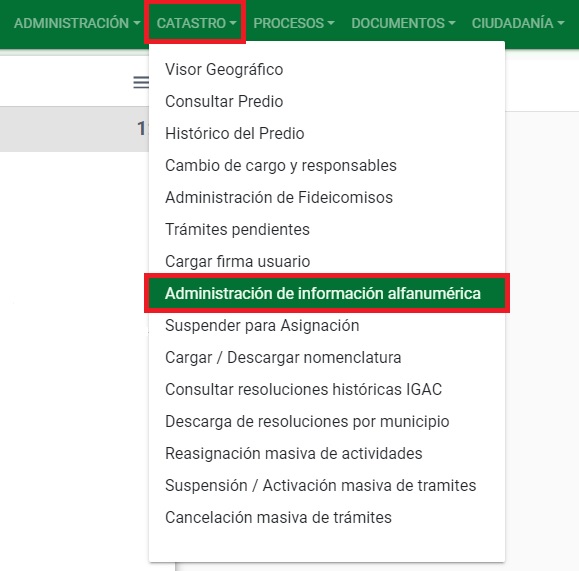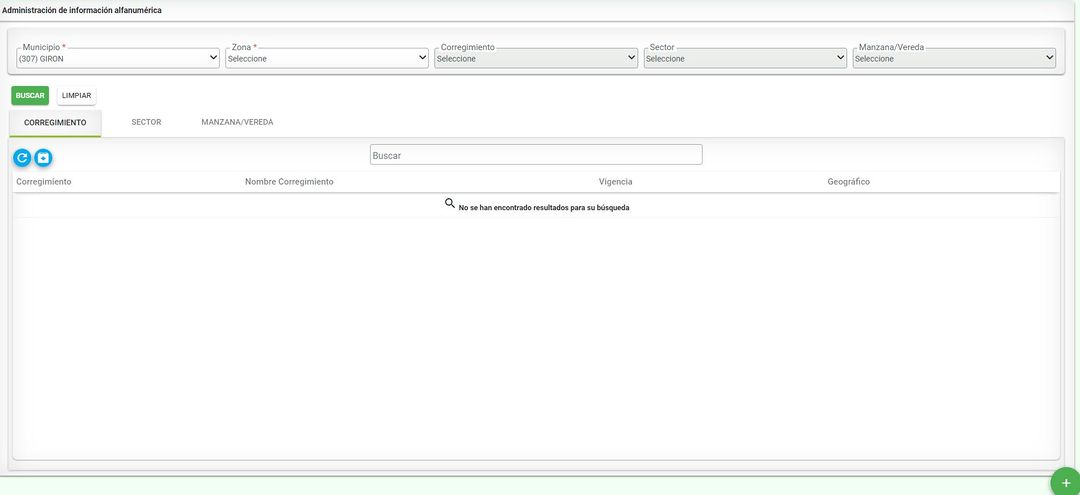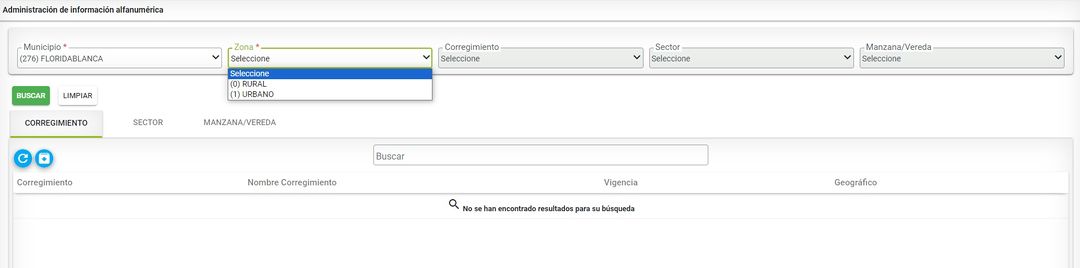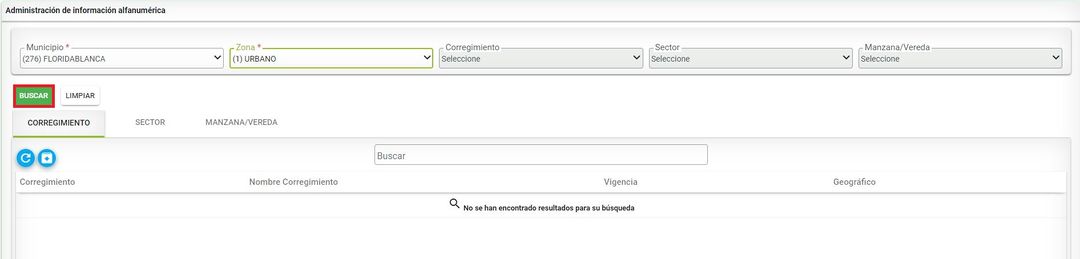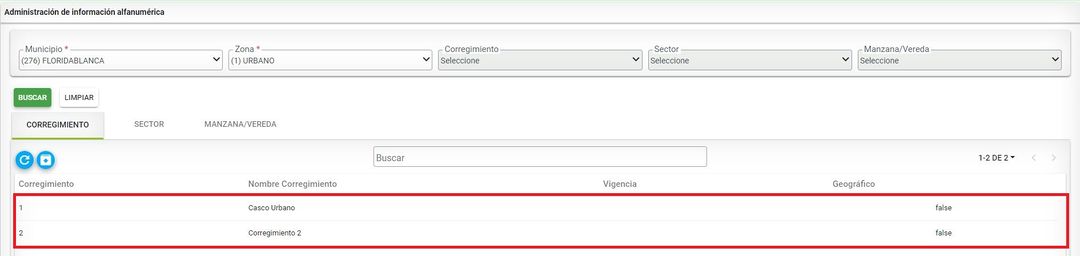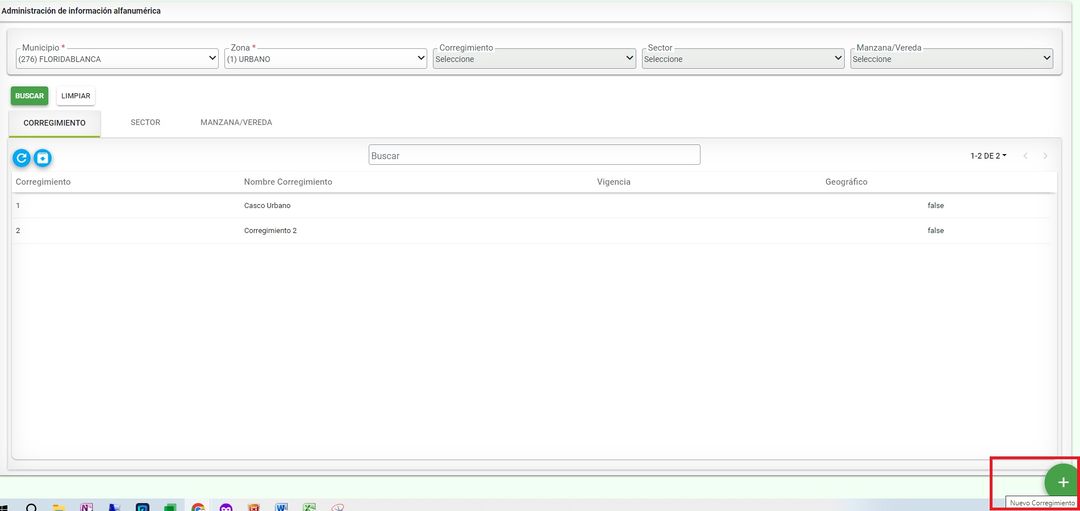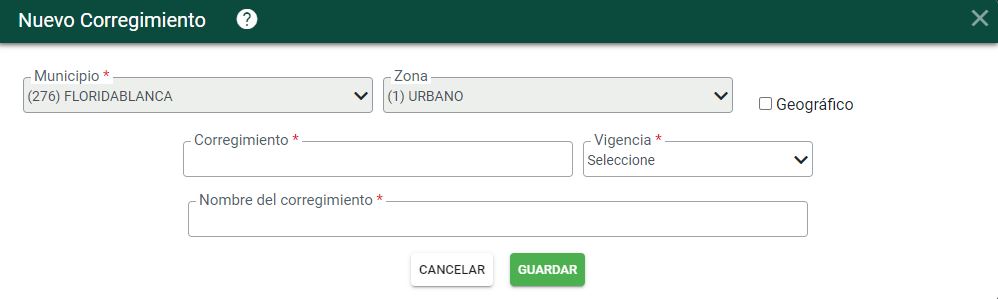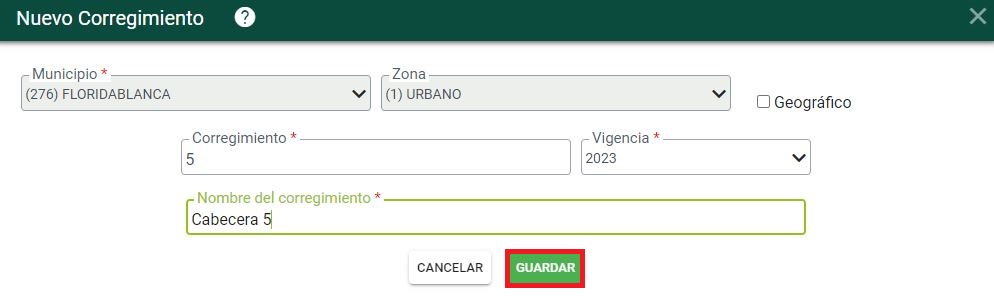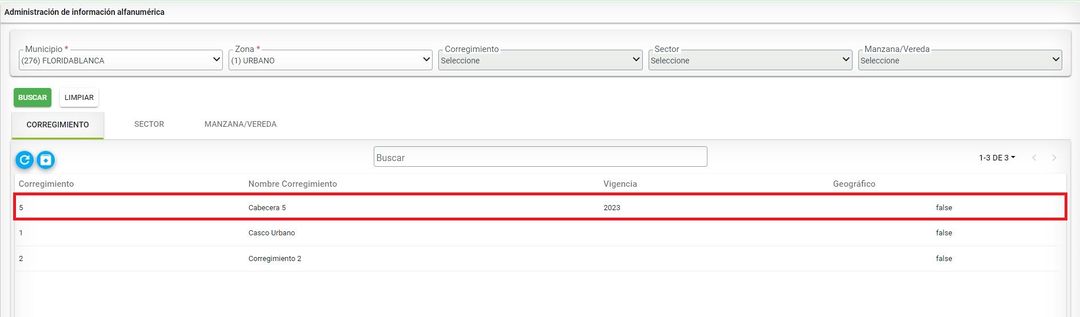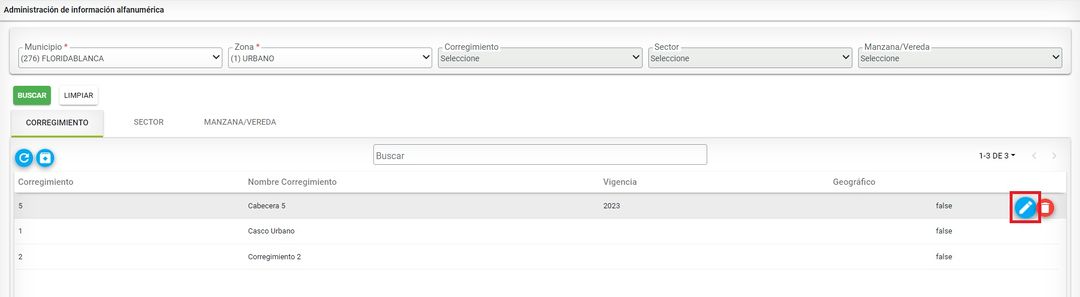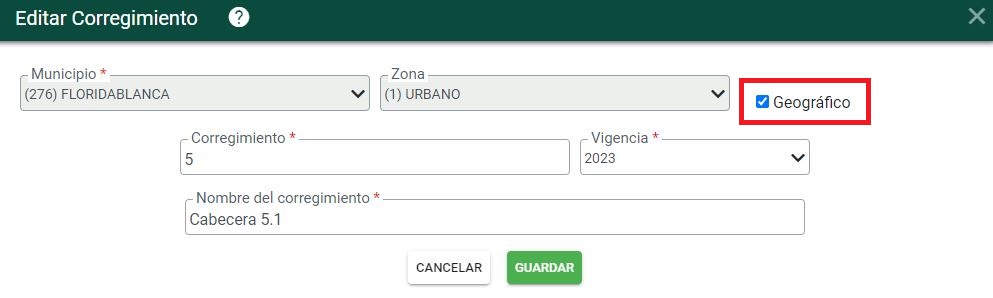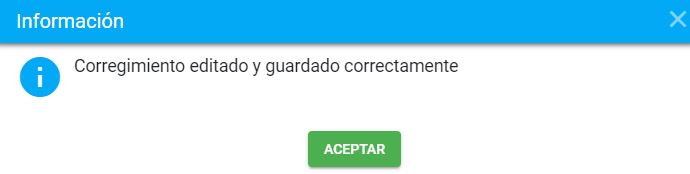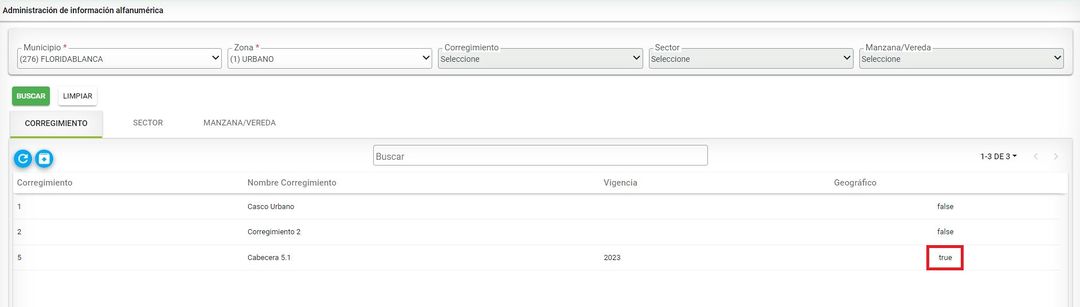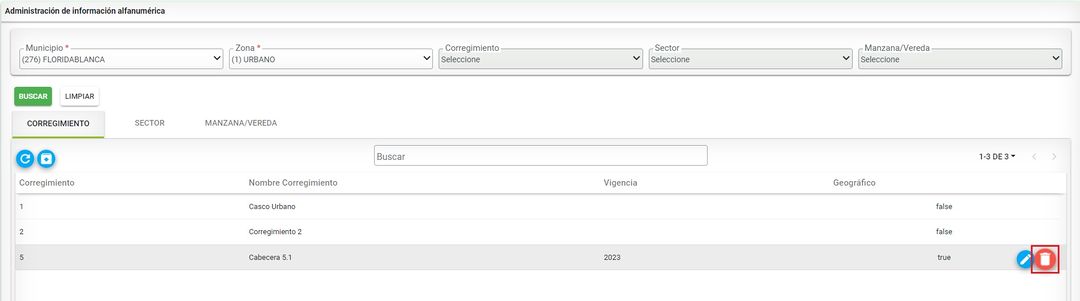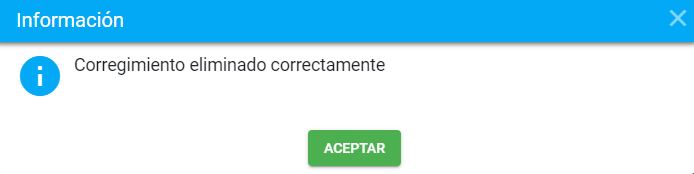Administración de información alfanumérica
Sumario
Introducción
La funcionalidad de Administración de Información Alfanumérica permite administrar los corregimientos, barrios, manzanas o veredas de un municipio.
Para ingresar a esta funcionalidad se debe hacer clic en el ítem de menú Catastro > Administración de información alfanumérica.
El sistema carga la siguiente ventana
Corregimiento
Esta funcionalidad permite realizar la creación, modificación y eliminación de un corregimiento.
Crear Corregimiento
Se debe de seleccionar el sector sobre el cual se creará el corregimiento, para ello despliegue la pestaña de sector y escoja si es urbano o rural
Luego, hacer clic en el botón Buscar.
El sistema muestra los corregimientos encontrados del sector seleccionado.
Seleccionar el botón Nuevo Corregimiento.
Se muestra el formulario para diligenciar la información.
Se diligencia la información y se debe de hacer clic en el botón Guardar para registrar la información en el sistema.
El sistema muestra el mensaje de confirmación de la información que se ha registrado en el sistema.
Se verifica que el registro del corregimiento se ha realizado con éxito.
Editar Corregimiento
Hacer clic en el botón Editar Corregimiento
Se realiza la actualización del dato que necesite
Al realizar la actualización, hacer clic en el botón Guardar
El sistema muestra el mensaje de confirmación.
Se verifica en el tablero de consulta la actualización realizada.
Eliminar Corregimiento
Hacer clic en la opción de Eliminar Corregimiento.
El sistema muestra un mensaje de validación según la acción a realizar.
El sistema confirma la acción realizada.
Sector
Esta funcionalidad permite realizar la creación, modificación o eliminación de un sector. Seleccionar la pestaña Sector para incorporar el nuevo registro.
Seleccione el Sector, urbano o rural
Luego el corregimiento y clic en el botón Buscar
Al consultar los barrios, se muestra la información existente en el sistema.
Crear Sector
Seleccionar el botón Nuevo sector .
El sistema muestra el formulario para ingresar la información de nuevo Barrio, ingrese todos los datos y al finalizar, dar clic en el botón guardar
Al guardar el nuevo barrio el sistema muestra un mensaje de confirmación del registro realizado.
Se confirma la creación del nuevo registro en el sistema.
Editar Sector
Para editar un barrio seleccionar el botón Editar Barrio.
El sistema muestra el formulario con la información a actualizar.
Al hacer clic en el botón Guardar, el sistema muestra un mensaje de confirmación de la actualización realizada.
Se confirma la actualización en la consulta de los barrios.
Eliminar Sector
Para eliminar un barrio seleccionar el botón Eliminar Barrio.
El sistema confirma por medio de un mensaje la acción a realizar.
El sistema muestra un mensaje de confirmación de la acción realizada.
Si el barrio que se esta intentando eliminar posee manzanas o veredas asociadas, el sistema muestra el mensaje
Manzana
Esta funcionalidad permite realizar la creación, modificación o eliminación de una manzana o vereda.
Se muestra el listado de manzanas que existen en el sistema.
Crear Manzana
Hacer clic en la opción de Nueva Manzana.
Se muestra el formulario para ingresar la información, para terminar hacer clic en el botón Guardar.
El sistema muestra un mensaje de confirmación del registro realizado.
Se confirma el registro realizado.
Editar Manzana
Hacer clic en la opción de Editar Manzana.
Se realiza la actualización del registro y se hace clic en el botón Guardar.
El sistema muestra un mensaje de confirmación.
Eliminar Manzana
Hacer clic en la opción de Eliminar Manzana.
Se muestra un mensaje de validación de la acción a realizar.
Se muestra un mensaje de confirmación de la acción realizada.